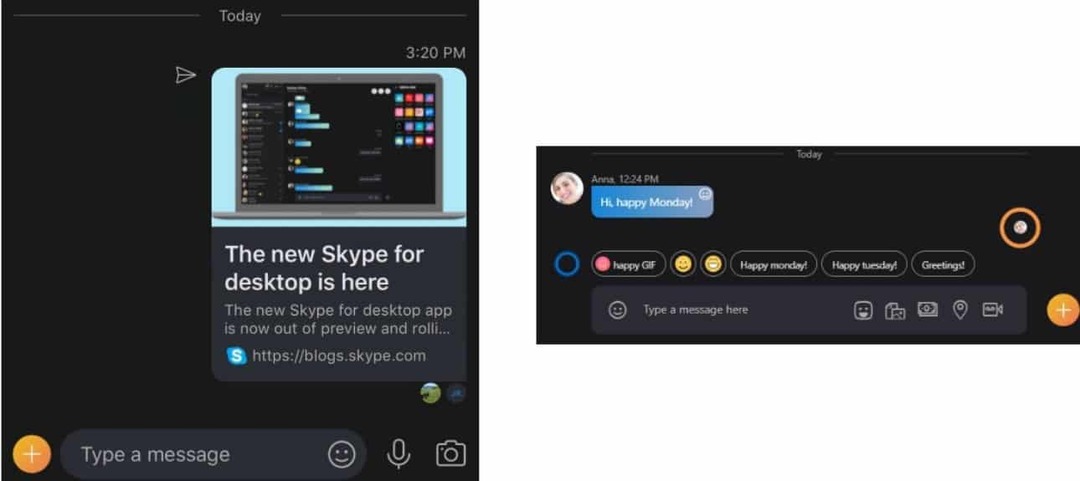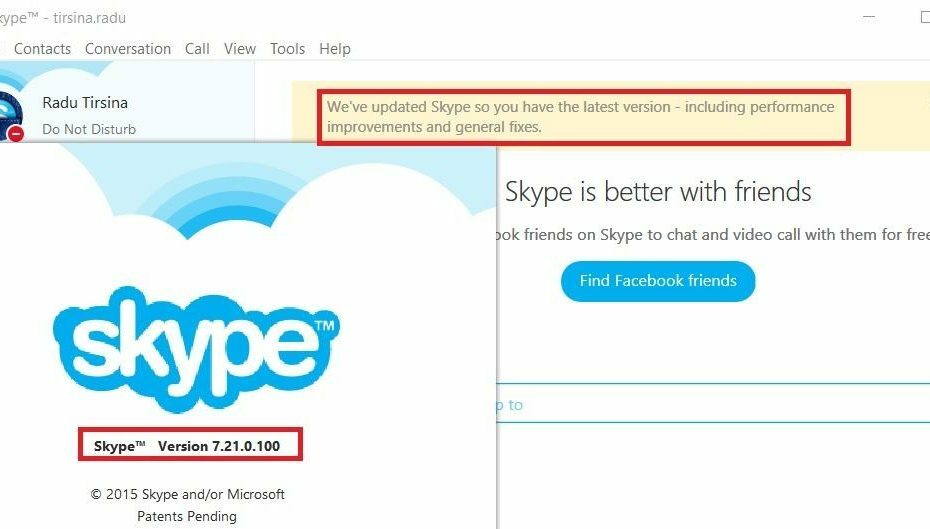- Sin duda Skype es uno de los mejores servicios de mensajería instantánea del mercado.
- Skype tiene su parte de problemas y muchos usuarios informaron que Skype no se cierra en su PC.
- Solucionar este problema es fácil y solo necesita cerrar Skype desde la bandeja del sistema o desde el Administrador de tareas.
- Este no es el único problema que los usuarios han tenido con Skype, y si está buscando guías más útiles como esta, diríjase a nuestra Sección de Skype.

¿Cómo fuerzo la salida de Skype?
- Cerrar Skype desde la bandeja del sistema
- Desinstale Skype y reemplácelo con la última versión
- Cerrar Skype usando el Administrador de tareas
- Crea un archivo .bat
Windows 10 está aquí, y nos encanta hasta ahora. Pero algunos usuarios han informado de algunos errores que afectan a Skype.
Es decir, no pueden cerrar la aplicación. Entonces, en este artículo, le mostraremos un par de soluciones para este problema.
Docenas de usuarios de Windows 10 han informado de un error extraño con Skype en sus computadoras que les impide cerrar el programa.
Si desea cerrar Skype, normalmente debe hacer clic con el botón derecho en el icono de la barra de tareas y seleccionar "Salir de Skype" en el menú contextual.
Sin embargo, muchos usuarios han informado que no pueden salir de Skype de esta manera, por lo tanto, le ofrecemos algunas soluciones.
¿Qué puedo hacer si Skype no se cierra en mi computadora?
1. Cerrar Skype desde la bandeja del sistema

Si es uno de esos usuarios que no puede cerrar Skype a través de Barra de tareas, intente cerrarlo a través de la bandeja del sistema. Primero vaya al borde inferior derecho de su pantalla, y debería haber un ícono de Skype al lado de su reloj.
Si no hay un ícono de Skype disponible, es posible que esté oculto, por lo que debe presionar un botón de flecha para mostrarlo. Después de encontrar el ícono de Skype en la bandeja del sistema, haga clic derecho sobre él y luego presione Salir de Skype.
2. Desinstale Skype y reemplácelo con la última versión
Hay una solución más disponible y requiere que desinstales la versión actual de Skype.
Después de desinstalar Skype de su computadora, debe dirigirse al sitio web de Skype, descarga la última versión de Skype y reinstalarlo.
Después de reinstalar Skype, debería poder cerrarlo a través de la barra de tareas, sin ir a la bandeja del sistema.
Debemos señalar que esta solución no solucionó el problema en todas las computadoras con Windows 10, pero ha ayudado a un número de usuarios, por lo que vale la pena echarle un vistazo.
¿Busca las mejores herramientas de desinstalación? Aquí están las mejores opciones.
3. Cerrar Skype usando el Administrador de tareas
Si esto no ayuda, y aún no puede salir de Skype, siempre puede desactivarlo usando el Administrador de tareas. Dirígete a la barra de tareas, haz clic derecho sobre ella y luego elige Administrador de tareas en el menú contextual.

Cuando se abra el Administrador de tareas, desplácese hacia abajo en la lista hasta que encuentre el proceso de Skype, selecciónelo y presione el botón "Finalizar tarea". Esto cerrará Skype con fuerza y con éxito.
Alternativamente, puede usar un Administrador de tareas de terceros de nuestra lista nueva.
4. Crea un archivo .bat
Otro método para forzar la salida de Skype es crear un archivo por lotes y agregue las siguientes líneas en él:
- taskkill / f / im skypeapp.exe
- taskkill / f / im skypehost.exe
Guarde el archivo en su escritorio y simplemente ábralo para apagar Skype.
En este momento, no sabemos qué está causando este problema, y Microsoft está trabajando muy duro para parchear Skype y para resolver este problema menor, y esperamos que la solución oficial esté disponible pronto para todos los usuarios de Windows 10 usuarios.
Si tiene otros problemas relacionados con Windows 10, puede buscar la solución en nuestro Corrección de Windows 10 sección.
Preguntas frecuentes
Para obtener un icono de Skype en su escritorio, busque Skype en la barra de búsqueda. Alternativamente, puede usa la versión web.
Para detener Skype desde comenzar junto con Ventanas, echa un vistazo a nuestro guía sobre este tema.
Abra el Administrador de tareas y, en la pestaña Procesos, haga clic con el botón derecho en Skype. Ahora elija Finalizar tarea en el menú. Si el software no se cierra, eche un vistazo en nuestra guía para solucionarlo.